Ce menu de création de modèles est également divisé en trois zones :
- Les paramètres sur la gauche
- Le “preview” au centre
- Les zones de contenu à droite

Paramètres généreaux
- Définissez vos paramètres généraux en haut à gauche (principalement un titre et une plage de dates pour les articles entrants)
- Sélectionnez une boîte de contenu (volet de droite) et faites-la glisser sur le modèle (au centre de l’écran) à l’emplacement de votre choix
- Cliquez sur la zone de contenu et ses paramètres apparaîtront dans le volet de gauche
Zones de contenu (à droite)
Il y a une boîte par type de contenu :
- Title – Créez une boîte pour insérer un titre
- Summary – Génère automatiquement un résumé contenant les titres de vos sections (collections) et les titres des articles
- Text – Insère une zone d’édition de texte
- Image – Vous permet de télécharger images depuis votre ordinateur
- Items – La case la plus importante. Permet de sélectionner une de vos knowledge topics. Vos articles, publiés entre les dates de début et de fin spécifiées dans les paramètres globaux, seront chargés ici. Une item box = une Knowledge topics (une rubrique de votre newsletter).
- Spacer – Créez une boîte “vide”* afin de “espacer” les boîtes entre elles
Le système de la boîte
C’est assez facile et intuitif.
- faites glisser l’un d’entre eux sur l’aperçu du milieu,
- n’oubliez pas de cliquer sur celui-ci après (il sera encadré en orange),
- et modifiez ses paramètres dans le volet de gauche.
Dans le tutoriel suivant, nous verrons comment insérer la case la plus importante mais aussi celle qui contient le plus d’options : la case “items”
Revision:
2
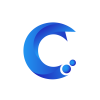



Laissez votre avis sur ce sujet.